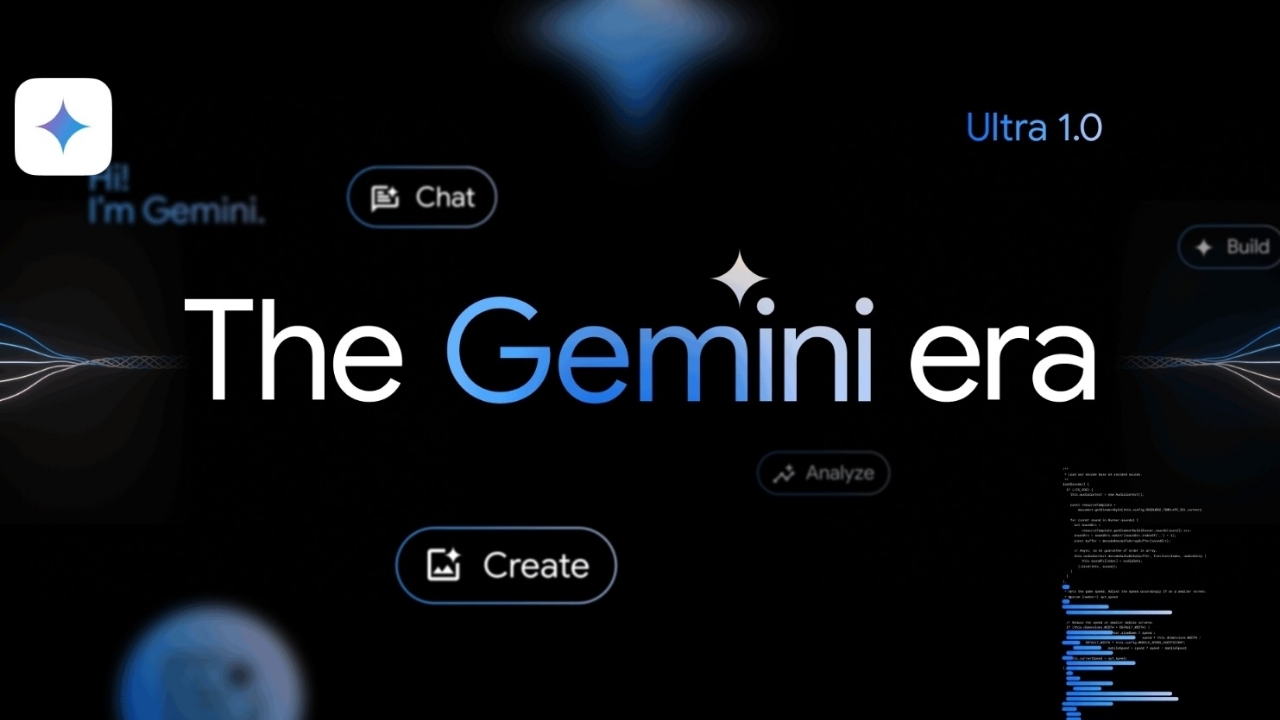“Ik heb mijn oude Xiaomi 13 kapot gemaakt en het display werkt niet. Is het mogelijk om mijn gecodeerde gegevens via cross-kabel naar mijn computer over te dragen, en hoe?” - van Xiaomi Community Lounge
Onze Xiaomi-mobiele telefoons zijn niet alleen communicatieapparaten; ze slaan onze meest gekoesterde herinneringen op, inclusief contacten, foto's en essentiële informatie. Er gebeuren echter ongelukken en een kapot scherm als gevolg van vallen of stoten kan leiden tot een hartverscheurende situatie waarin u zich zorgen maakt dat u waardevolle informatie kwijtraakt.
Veel gebruikers zoeken kosteneffectieve methoden voorXiaomi-gegevensherstel met gebroken schermvoordat u professionele reparatiediensten overweegt. In dit artikel wordt dit aangepakt door u zes gratis manieren aan te bieden om uw belangrijke gegevens op te halen zonder veel geld uit te geven.
Manier 1: gegevens herstellen van Xiaomi met gebroken scherm via AutoPlay
Vereisten:
- Een USB-kabel om uw Xiaomi-telefoon op uw computer aan te sluiten.
- Een functionele computer waarop AutoPlay is ingeschakeld.
- De kapotte telefoon moet nog steeds kunnen worden ingeschakeld en door de computer kunnen worden herkend.
Handleiding:
- Breng een verbinding tot stand tussen uw Xiaomi/Mi/Redmi-smartphone met beschadigd scherm en een computer met behulp van een USB-kabel.
- Na verbinding wordt er een pop-upvenster op de computer weergegeven zodra het apparaat wordt herkend.
- Selecteer de optie "Apparaat/map openen om bestanden te bekijken" of een soortgelijke opdracht om toegang te krijgen tot de inhoud van het apparaat.
- Navigeer naar de map die foto's en video's bevat in het pop-upvenster.
- Ga verder met het kopiëren en plakken van alle gewenste dingen naar uw computer.

Als alternatief, wanneer uw telefoon door uw computer wordt herkend (als de verbinding mislukt, probeer dan de 11 oplossingen), opent u de Verkenner en zoekt u uw Xiaomi-telefoon onder "Deze pc". Blader ten slotte door de opslag van de telefoon, selecteer de bestanden die u wilt herstellen en kopieer ze naar uw computer.
Manier 2: gegevens ophalen van Xiaomi met gebroken scherm via Mi Cloud
Vereisten:
- U moet een geregistreerd Mi-account hebben dat aan uw Xiaomi-telefoon is gekoppeld.
- Zorg ervoor dat u eerder een back-up van uw Mi-telefoon hebt gemaakt met Mi Cloud en dat de gegevens aanwezig zijn die u wilt herstellen.
- Krijg toegang tot Mi Cloud vanaf een computer of een ander mobiel apparaat om uw gegevens op te halen.
Handleiding:
- Inloggen bij Mi Cloud: Ga naar de Mi Cloud-website en log in op uw computer of nieuwe telefoon. (OPMERKING:Als u het wachtwoord van uw Mi-account bent vergeten, kunt u het opnieuw instellen door op de knop 'Wachtwoord vergeten?' te klikken. link op de Mi Cloud-inlogpagina. Volg de aanwijzingen om uw wachtwoord opnieuw in te stellen met behulp van uw geregistreerde e-mailadres of telefoonnummer.)
- Selecteer apparaat: Zoek het apparaat waarvan u gegevens wilt herstellen en klik erop.
- Kies gegevens: Selecteer de gegevens die u wilt herstellen door de vakjes naast elk item aan te vinken.
- Gegevens downloaden: Klik op de knop “Downloaden” om de geselecteerde gegevens als zip-bestand te downloaden.
- Gegevens herstellen: Pak het zip-bestand uit en kopieer de gegevens naar de juiste mappen op uw nieuwe apparaat, of gebruik de Mi Cloud-app om het te herstellen.
- Gegevens verifiëren: Controleer of alle bestanden correct op de juiste locaties zijn hersteld.

Manier 3: gegevens herstellen als het Xiaomi-scherm niet werkt via Google Drive
Vereisten:
- Er moet een Google-account aan uw Xiaomi-telefoon zijn gekoppeld.
- Zorg ervoor dat u dit eerder hebt ingeschakeldGoogle Driveback-up van de gegevens die u wilt herstellen.
- Open Google Drive vanaf een computer of een ander mobiel apparaat om uw gegevens op te halen.
Opmerking:Om te controleren of er een back-up van uw gegevens is gemaakt op Google Drive, logt u op een ander apparaat in op uw Google Drive-account. Navigeer naar het gedeelte 'Back-ups' om te zien of de back-up van uw Xiaomi-telefoon in de lijst staat.
Handleiding:
- Begin met het openen van het menu "Instellingen" op uw apparaat.
- Zoek en selecteer vervolgens de optie "Back-up en reset".
- Ga verder met het kiezen van 'Back-up van mijn gegevens'.
- Ga vervolgens opnieuw naar het gedeelte 'Back-up en reset' om te bevestigen dat uw Google-account is gekoppeld aan uw back-upaccount.
- Log ten slotte in op uw Google-account op een nieuw of gerepareerd apparaat, navigeer naar ‘Back-up en herstel’ en activeer ‘Automatisch herstel’ om verloren gegevens op het nieuwe apparaat te herstellen.

Manier 4: Maak Xiaomi Broken Screen Data Recovery via SD-kaart
Vereisten:
- Een compatibele SD-geheugenkaart voor uw nieuwe Android-apparaat.
- Zorg ervoor dat relevante gegevens (zoals foto's, video's of documenten) op de SD-kaart zijn opgeslagen voordat het scherm onbruikbaar wordt.
Handleiding:
- Begin met het plaatsen van uw SD-geheugenkaart in de nieuwe smartphone met een kaartsleuf.
- Ga vervolgens naar bestandsbeheer en navigeer naar de SD-kaartmap.
- Kies de bestanden die u wilt herstellen en selecteer de optie “Kopiëren”.
- Ga ten slotte naar de interne opslagmap en klik op "Plakken" of "Hier kopiëren".

Manier 5: gegevens overbrengen van Xiaomi met gebroken scherm naar computer met Vysor
Vereisten:
- Een computer (Windows, macOS of Linux).
- Verkrijg deVysorapp op uw computer geïnstalleerd.
- Gebruik een USB-kabel om uw telefoon aan te sluiten.
- OTG-kabel en USB-muis (als het scherm niet reageert) of USB-foutopsporing ingeschakeld op uw telefoon voordat het scherm kapot gaat.
Handleiding:
- Download en installeer Vysor vanaf de officiële website.
- Gebruik een USB-kabel om uw Xiaomi-telefoon op de computer aan te sluiten.
- Als het scherm gedeeltelijk functioneel is, ga dan naar Instellingen > Over de telefoon > Tik zeven keer op 'Buildnummer' om de ontwikkelaarsmodus in te schakelen. Ga naar Instellingen > Opties voor ontwikkelaars en schakel USB-foutopsporing in.
- Als het scherm helemaal niet meer reageert, sluit dan een OTG-kabel en een USB-muis aan om uw telefoon te bedienen en USB-foutopsporing in te schakelen.
- Installeer en open Vysor op uw computer en selecteer uw Xiaomi-telefoon uit de lijst met aangesloten apparaten.
- Vysor spiegelt uw Xiaomi-scherm op uw computer, zodat u het kunt bedienen met uw muis en toetsenbord.
- Zodra uw telefoonscherm op uw computer wordt gespiegeld, navigeert u door uw telefoon en extraheert u uw belangrijke bestanden (foto's, video's, contacten, enz.) naar uw computer.

Manier 6: gegevens herstellen van Xiaomi/Redmi met gebroken scherm via ADB
Vereisten:
- USB-foutopsporing moet worden ingeschakeld voordat het scherm kapot gaat.
- Een computer waarop ADB is geïnstalleerd (downloaden via de Android SDK Platform Tools).
- Een USB-kabel om de telefoon op de computer aan te sluiten.
Handleiding:
- ADB installeren: Download en extraheer ADB op uw computer.
- Sluit uw telefoon aan: Gebruik een USB-kabel om het apparaat aan te sluiten.
- Open de opdrachtprompt: houd Shift ingedrukt in de map ADB, klik met de rechtermuisknop en selecteer Open het opdrachtvenster hier.
- Controleer de apparaatverbinding: typ adb devices en druk op Enter. Uw apparaat zou in de lijst moeten verschijnen.
- Gegevens herstellen: gebruik ADB-opdrachten om gegevens op te halen. Bijvoorbeeld: Contacten ophalen:
adb pull /data/data/com.android.providers.contacts/databases/contacts2.db - Foto's ophalen: adb pull /sdcard/DCIM/ /pad/naar/uw/map
- Opgehaalde gegevens controleren: Controleer of de gegevens zijn opgeslagen in de opgegeven map op uw computer.

Bonus: maak Android Broken Screen Data Recovery zonder back-up
GebruikKapotte Android-gegevensextractieis een slimme keuze voor het herstellen van inhoud van niet-reagerende apparaten, zelfs zonder back-up. Deze tool scant en bekijkt bestanden, waardoor selectief herstel mogelijk is op basis van uw behoeften, van toepassing op contacten, teksten, foto's, video's, audio, WhatsApp, documenten, oproeplogboeken en meer. Hoewel het betrouwbaar en efficiënt is voor gegevensherstel, richt het zich momenteel vooral op de meeste Samsung-apparaten.

Vereisten:
- Een USB-kabel die is meegeleverd met uw defecte telefoon.
- Een computer die zonder problemen kan worden ingeschakeld.
Hoe gegevens herstellen van een kapotte Android-telefoon met Broken Android Data Extraction?
- Na het installeren van de Broken Android Data Extraction-software, selecteert u "Broken Android Data Extraction".
- Sluit uw niet-functionele telefoon aan op een computer met behulp van een USB-kabel.
- Bekijk in de interface die verschijnt de instructies zorgvuldig en selecteer een herstelmodus die overeenkomt met het probleem met uw telefoon.
- Als u een zwart scherm, een gebarsten scherm of een niet-reagerend aanraakscherm ervaart, klikt u op de knop "Start" om door te gaan.
- Selecteer in het vervolgkeuzemenu in de interface de naam en het model van uw apparaat.
- Raadpleeg de bijgevoegde tabel voor een lijst met ondersteunde apparaten en modellen.
- Volg de instructies op het scherm om de downloadmodus te openen. De software downloadt een reparatiepakket om het probleem van uw telefoon op te lossen, zodat deze naar bestaande gegevens kan scannen.
- Schakel uw apparaat uit en houd vervolgens tegelijkertijd de knoppen 'Volume omlaag', 'Thuis' en 'Aan/uit' ingedrukt.
- Laat de knoppen los en druk op de knop "Volume omhoog" om de downloadmodus te openen.
- Zodra het reparatieproces succesvol is voltooid, scant het programma uw apparaat.
- Nadat de scan is voltooid, kunt u een voorbeeld bekijken en de gegevens selecteren die u wilt herstellen.
- Klik ten slotte op "Herstellen" om de geselecteerde gegevens op uw computer op te slaan.


Voltooiing - Tips om een kapotte Xiaomi-telefoon te repareren
Gegevens herstellen van een Xiaomi-apparaat met een kapot scherm lijkt misschien lastig, maar hopelijk kun je met de juiste aanpak met succes je waardevolle informatie terughalen zonder dat dure reparaties nodig zijn. Uiteindelijk geven we enkele nuttige overwegingen over hoe u uw telefoon kunt repareren:
- Controleer op schermscheuren, batterijproblemen of waterschade.
- Maak, indien operationeel, een back-up van gegevens met Mi Cloud of Google Drive.
- Flash het standaard-ROM met Mi Flash, indien gemetseld.
- Houd de aan/uit-knop 10-20 seconden ingedrukt om het apparaat opnieuw op te starten.
- Schaf een compatibele vervangende batterij aan en volg de handleidingen of bezoek een technicus.
- Schakel het apparaat uit, verwijder de SIM- en SD-kaarten en droog het apparaat gedurende 24-48 uur in rijst of silicagel.
- Als u nog onder de garantie valt, neem dan contact op met de klantenservice van Xiaomi of bezoek een erkend servicecentrum.
- Dien een claim in als u een apparaatverzekering hebt voor reparatie of vervanging.
- Zoek hulp bij een gecertificeerde reparatiewerkplaats als u het niet zeker weet.
Gerelateerde artikelen:
Hoe apps op 4 manieren naar SD-kaart Xiaomi / Redmi te verplaatsen? [Must-read]
Hoe Xiaomi/Redmi/Mi hard te resetten met/zonder computer? 6 Opties
Mi Phone Data Recovery: Hoe verwijderde bestanden van Mi Phone te herstellen
Mi naar Mi-gegevensoverdracht: 5 oplossingen om gegevens over te dragen van Mi naar Xiaomi/Mi/Redmi